como cancelar em massa a subscrição do Gmail e livrar-se rapidamente dos E-mails de spam no Gmail?
assim como Tristão Harris Do dilema social, em um ponto que eu também era viciado em usar e-mails como minha principal fonte de comunicação (Cortesia: Minha falha relacionamento de longa distância!) e eu tenho montes de spam de E-mail e fraude como um Bônus. Yup, that was the wild west era of the internet and I was naive and 17ish (well yeah). Mas enquanto percorria a minha caixa de entrada do Gmail, descobri que alguns daqueles anunciantes de E-mail antigos continuam a enviar-me e-mails de spam e simplesmente continuei a ignorá-los. Ao procurar esta questão de como cancelar em massa a subscrição do Gmail e livrar-se rapidamente dos E-mails de spam no Gmail? Eu encontrei alguns métodos bonitos para se livrar destes e-mails de spam, vamos verificá-los para fora!
como cancelar em massa a subscrição do Gmail e livrar-se rapidamente dos E-mails de spam no Gmail?
Programa de desactivação do Gmail:
Gmail Unsubscriber script é um script Google de código aberto criado por Amit Agrawal, que você pode usar para cancelar boletins de E-mail indesejados em apenas um clique. Este programa irá procurar a ligação de anulação de subscrição dentro de um e-mail newsletter e irá cancelar automaticamente os seus e-mails seleccionados em segundo plano. Uma vez que o script é de código aberto e funciona dentro de sua conta Google, você não tem que se preocupar com a privacidade de seus dados de E-mail sendo vendidos. Os seus dados ficam onde deviam estar.
Gmail cancelar funciona como um desenrolar perfeito.a minha alternativa, que podes usar sem te preocupares com a privacidade. Se você não precisar mais da execução em sua conta Gmail, você pode desinstalar instantaneamente.
deixe-nos ver como configurar o programa do Gmail para cancelar a subscrição em massa de E-mails do Gmail?
1. Faça uma cópia da folha de cancelamento do Google no seu Google drive. Esta folha mantém o registo dos E-mails que deseja cancelar.
2. Agora, dentro da folha de cancelamento do Google, carregue em ‘Gmail Unsubscriber’ na barra de menu do Google Sheet e, em seguida, escolha ‘Configurar’.
3. É aqui que o script irá pedir sua permissão para acessar sua conta do Gmail. Basta permitir que todas as permissões prossigam.  4. Assim que permitir que o programa corra na sua conta do Gmail, irá ver uma opção para criar uma legenda do Gmail onde irá enviar todos os e-mails que deseja cancelar. Escolha o nome desejado e carregue em ‘Gravar a configuração’.
4. Assim que permitir que o programa corra na sua conta do Gmail, irá ver uma opção para criar uma legenda do Gmail onde irá enviar todos os e-mails que deseja cancelar. Escolha o nome desejado e carregue em ‘Gravar a configuração’. 
5. Agora o passo final será abrir o seu Gmail e criar uma nova etiqueta com o nome que você usou no Passo 4. No meu caso, era ‘Unsubscribe’, então eu vou criar uma nova etiqueta com o mesmo nome e hit save.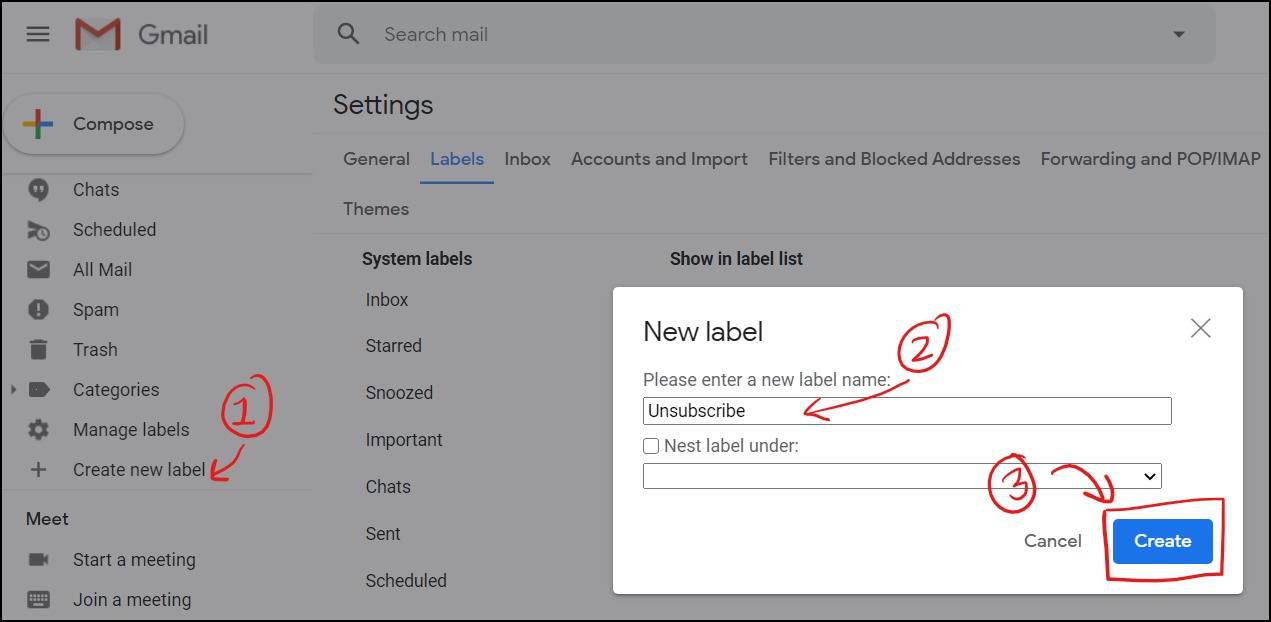
6. Instalou com sucesso o programa de desactivação do Gmail na sua conta do Gmail. Agora procure os e-mails que deseja cancelar e adicione a etiqueta ‘Cancelar subscrição’ a eles. O script irá funcionar em segundo plano e irá cancelar automaticamente todos os e-mails que você colocar dentro do rótulo ‘Cancelar subscrição’ e irá registar tudo na folha do Google. Não é assim tão simples?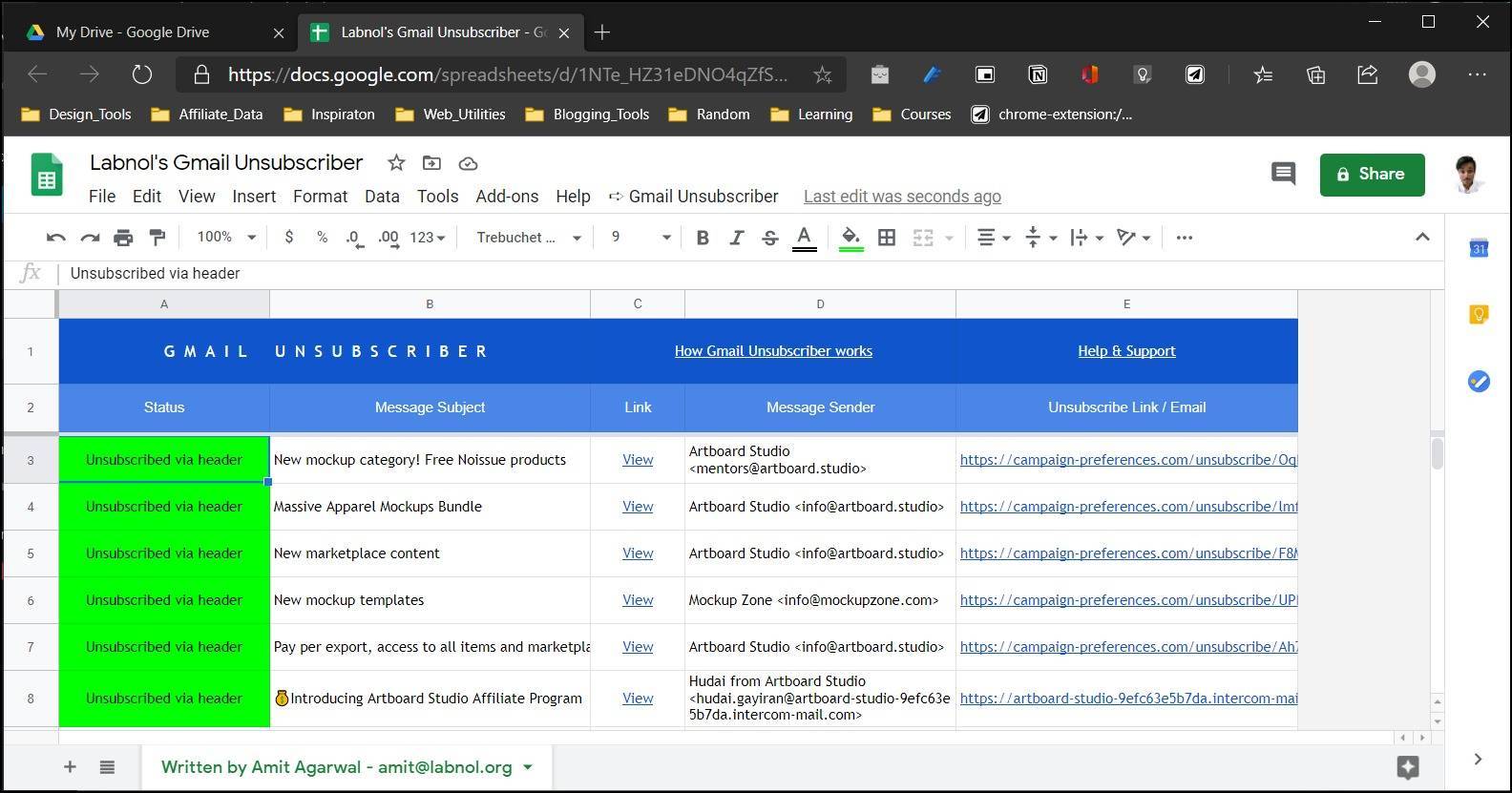
O Gmail Unsubscriber vai fazer um trabalho muito bom de massa, cancelar e-mails do Gmail, no entanto, nem todos os e-mails vêm com um link de cancelamento, o que o torna difícil de se livrar de tais e-mails e, por essa razão, eles vão continuar a encher o seu Gmail espaço. Vamos agora ver como podemos usar filtros para nos livrarmos desses e-mails no Gmail.
filtros Gmail:
os filtros de E-mail são uma das características menos classificadas que a maioria não usa. Não usar é um exagero aqui, tenho a certeza que a maioria de nós nem sabe sobre isso. E se você é alguém que organiza a sua caixa de entrada de E-mail regularmente, os filtros de E-mail serão uma mudança de jogo para você. Então você deve estar pensando sobre o que são filtros de E-mail e como você pode usá-lo para se livrar de E-mails de spam usando-os, certo?
O filtro de E-Mail é uma funcionalidade nifty dentro da sua caixa de entrada de E-mail que poderá usar para organizar os seus e-mails com base em determinados critérios. É como se você estivesse criando algumas regras para cada e-mail que você está recebendo em sua caixa de entrada. Da mesma forma, podemos criar filtros para E-mails de spam e excluí-los antes mesmo de eles aparecerem na sua caixa de entrada. Cada e-mail que você recebe tem alguns padrões.
então vamos descobrir como configurar os filtros para se livrar do Email de spam no Gmail:
1. Abra o Gmail e faça o login com a sua conta do Gmail no seu ecrã/portátil. Dentro do Gmail, vá para a configuração (ícone da engrenagem no canto superior direito) e, em seguida, clique em ‘Ver todas as configurações’ para acessar suas configurações do Gmail.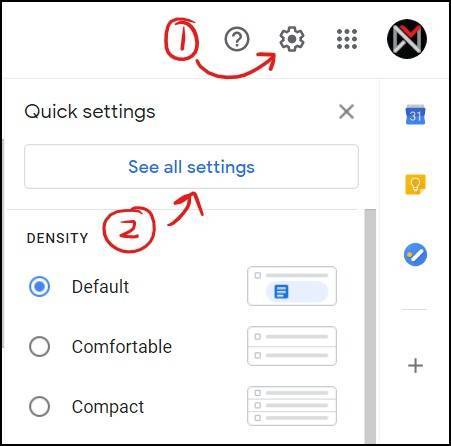
2. Dentro da configuração do Gmail, abra a página ‘filtros e endereços bloqueados’.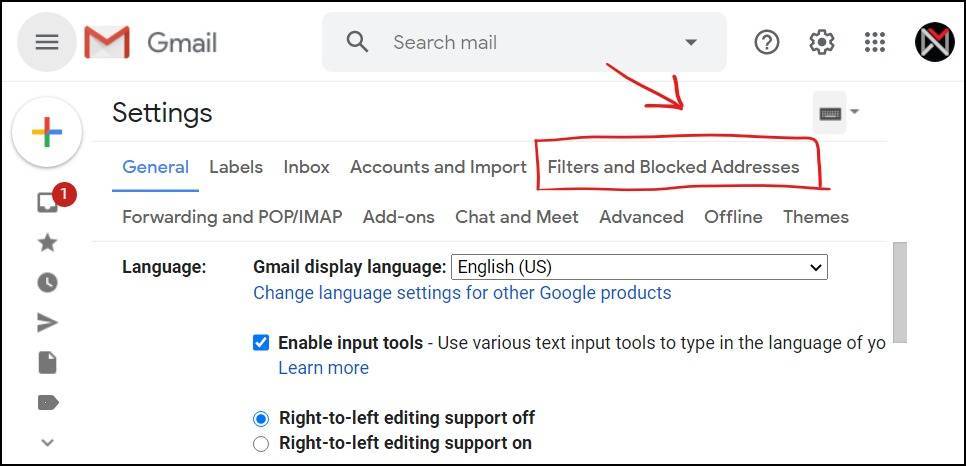
3. É aqui que você vai criar filtros para seus e-mails de spam. Carregue em’criar um novo filtro’. Vamos assumir que você está recebendo e-mails de spam regulares de alguns endereços de E-mail que você simplesmente não pode cancelar. Mantenha uma lista desses e-mails prontos com você. Os e-mails de Spam têm padrões que você pode olhar para fora para ser mais específico com o seu filtro. Adicione estes e-mails ao campo ‘From’ e carregue em ‘Create Filter’ para escolher entre as opções que deseja automatizar o Gmail quando este filtro for despoletado. 
4. O seu filtro é criado, agora você tem que escolher o que o Gmail deve fazer se este filtro for despoletado. Uma vez que eu quero que esses e-mails de spam para apagar automaticamente, Eu vou selecionar a opção ‘Delete-lo’ e clicar em ‘Create filter’ para completar o processo.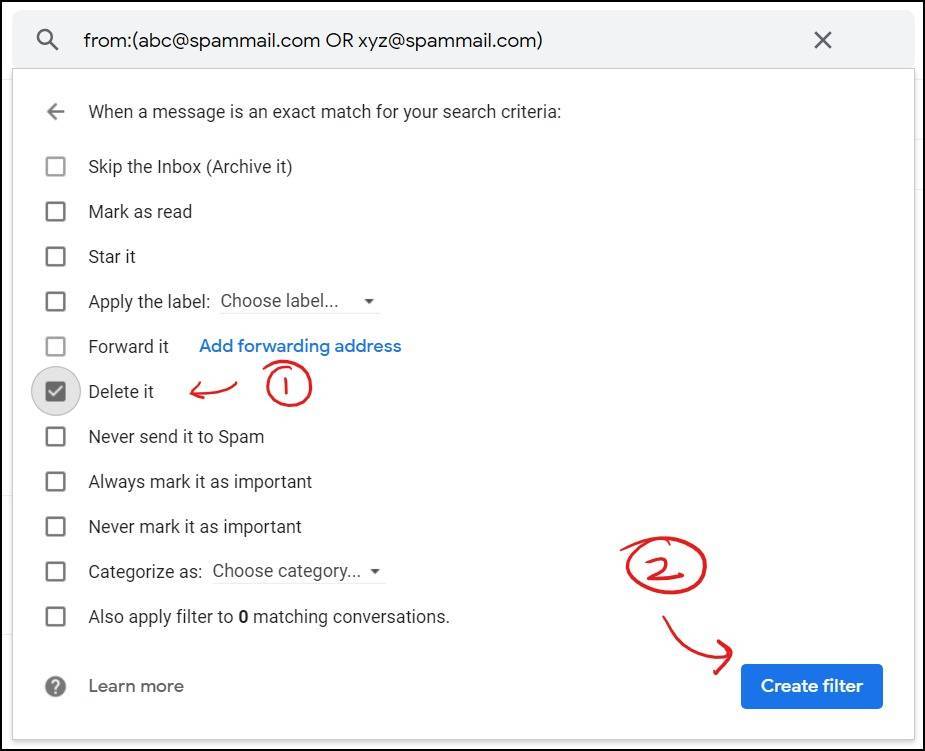
5. Você pode sempre procurar o seu filtro de E-mails dentro da configuração do filtro e endereços bloqueados; você está livre para ativá-los/desativá-los, apagá-los ou fazer uma edição a partir daí. Não existe tal limite para quantos filtros você pode fazer, o que o torna uma das características mais versáteis dentro do seu provedor de E-mail.
por esta altura, terá o controlo total sobre o spam do seu endereço do Gmail. Mas no caso de você achar todos os métodos anteriores um pouco esmagador, vários serviços de terceiros irá automatizar tudo para você. No entanto, nem todos os Serviços são gratuitos e se eles são gratuitos, eles estão vendendo seus dados. Um desses exemplos é Unroll.me, que foi apanhado a vender Dados de E-mail à uber. Então, ao procurar serviços semelhantes que são gratuitos e não comprometem seus dados, eu me deparei com esta extensão do navegador que afirma se livrar de seus e-mails de spam e boletins informativos, mas com um catch.
leia Também: 15 Melhores Chrome Produtividade Extensões para Fazer o Foco e fazer as Coisas
Suspeito Extensão do google Chrome por HelpNinja
Suspeito é uma extensão do navegador desenvolvido pela HelpNinja, que afirma que a massa cancelar e-mails do Gmail com um único clique. E a melhor parte, que é 100% privado significa que ele vai trabalhar em seu computador como uma extensão chrome e nenhum dado é enviado para servidores HelpNinja.no entanto, há uma captura. Esta extensão está simplesmente a criar um filtro personalizado dentro da sua caixa de entrada do Gmail, para filtrar os e-mails que você optar por cancelar a subscrição usando o botão extensão e arquivá-los assim que os receber. Então, tecnicamente, esta extensão está criando um filtro de E-mail para você. Uma abordagem inteligente sem comprometer os seus dados de E-mail. HelpNinja também está trabalhando em uma extensão para Safari e Firefox.parece promissor?
vamos ver como cancelar a subscrição em massa de E-mails do Gmail usando a extensão do suspeito Chrome por HelpNinja?
1. Instale cancelar a subscrição de E-mails do Gmail a granel pelo HelpNinja no seu navegador Chrome (ou Chromium-based).
2. Agora abra a sua caixa de entrada do Gmail, você verá um novo botão de ‘Cancelar Subscrição’, o que significa que a extensão do navegador está instalada e funcionando bem. Você terá que selecionar todos os e-mails que são spam e você quer se livrar e carregar no botão ‘Cancelar subscrição’. Desde esta sua primeira vez com a extensão, você terá que dar certa Permissão para a extensão para trabalhar.
3. Uma vez que todas as permissões são dadas, repita o processo e você está feito. Voila, todos os seus e-mails de spam estão agora arquivados e qualquer novo e-mail dos mesmos endereços de E-mail será automaticamente filtrado para a sua lista de arquivos. E podes aceder aos e-mails quando quiseres.

FAQ: Como cancelar a subscrição em massa do Gmail e livrar-se rapidamente dos E-mails de spam no Gmail?
estou a receber um aviso de’ esta aplicação não está verificada ‘ do Google durante a instalação de desactivação do Gmail? Tenho de me preocupar?
Este é um script de código aberto para que você não tenha que se preocupar em tudo. Isso é apenas um aviso de precaução do Google como você está instalando o script a partir de uma fonte de terceiros. Leia mais daqui.
Posso apagar / desinstalar o programa depois de me livrar dos E-mails de spam? Em caso afirmativo, como?
Sim, você pode e é bastante simples. Basta carregar aqui para aceder à sua página de configuração da permissão do Google e seleccionar o ‘Gmail Unsubscriber’, e depois carregar em ‘Remover O Acesso’ para apagar o acesso do programa.
Como posso cancelar a subscrição de E-mails sem uma ligação de cancelar a subscrição?
Gmail unsubscriber script fará a maior parte da tarefa, mas se alguns boletins informativos por e-mail não fornecerem um link para cancelar a subscrição. Você pode simplesmente usar um filtro de E-mail para se livrar de um e-mail como explicado em #B.
eu continuo recebendo e-mails depois de cancelar a subscrição. O que devo fazer?
Faça uma lista desses e-mails que continua a pousar na sua caixa de entrada e, em seguida, filtrá-los usando o filtro de E-mail e configurá-los para excluir. Nunca mais te incomodarão.
encerrando
é tudo. Eu adoraria ouvir suas histórias de spam Gmail e suas lutas sobre como você se livrar desses e-mails de spam fora de sua caixa de entrada.
com isso dito, Eu desejo – lhe uma caixa de entrada limpa e livre de spam Gmail. * Smile Emoji *
Leave a Reply